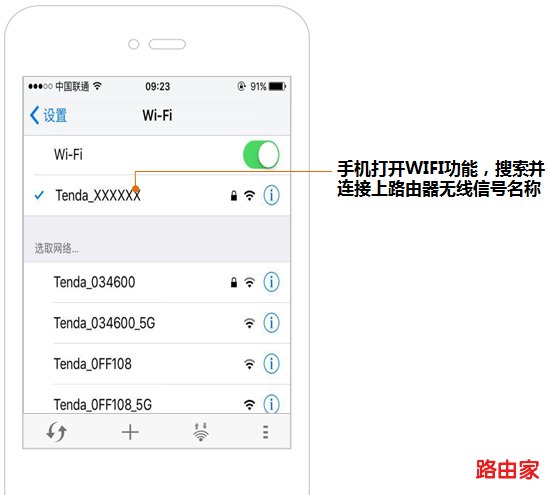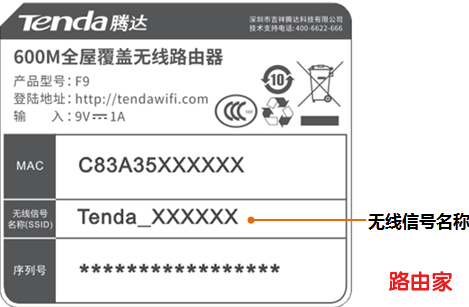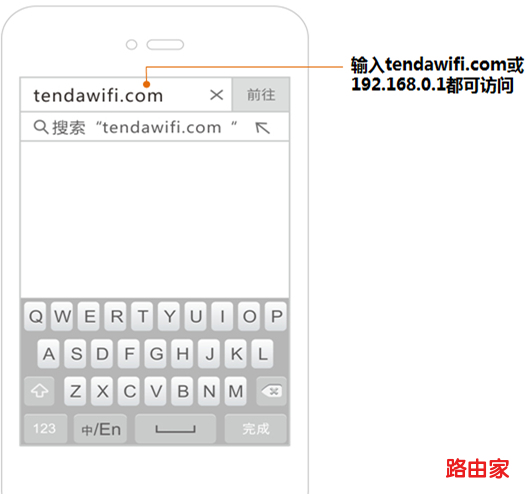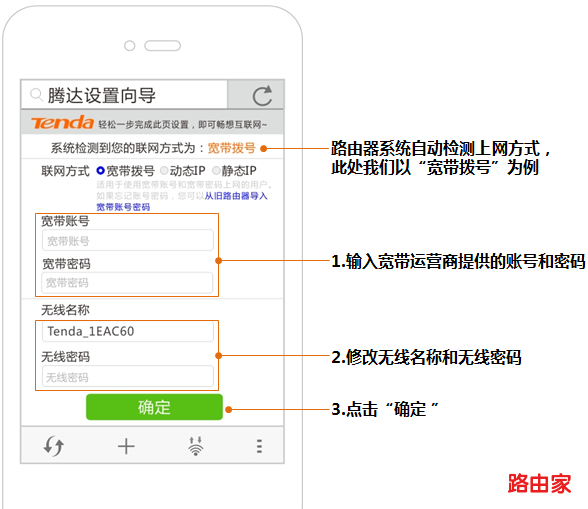腾达路由器在家用无线网络还是用的比较多了,当我们新买的腾达路由器想要用手机来设置上网,以前家里的太旧了。
其实用手机设置腾达无线路由器有以下步骤,这样我们按步骤设置就可以上网了。
线路连接
连接无线信号
登录设置界面
设置上网
第一步: 线路连接
(1)、将宽带网线接到路由器的WAN口,宽带网线可能是直接入户的网线或是从ADSL猫、光猫接出来的网线,WAN口接线,如图
(2)、把以前旧的路由器拔下,插上新的腾达路由器WAN口上,不要插错了。
第二步:连接无线信号
当正确插好网线并接通路由器的电源,这时用手机连接腾达无线路由器wifi信号
温馨提醒:
(1)、路由器底部贴纸上标明的无线网络名称及一些常见信息。
(2)、连接wifi后,手机是不能上网的,因为设置路由器不需要能上网。
第三步:登录设置界面
然后在手机上打开浏览器,访问tendawifi.com或192.168.0.1,如图:
可能遇到的问题:
一些用户用浏览器无法打开管理页面,可能是你输入的位置不正确,还有就是不要拼写错误。一定要在正确的位置输入才能进入路由器设置界面
第四步:设置上网
登录设置界面后,路由器会自动检测上网方式,检测结果出来后,根据页面提示,输入相关上网信息即可,此处我们以“宽带拨号”上网方式为例进行设置。
温馨提醒:
如果你的上网方式是动态ip,请注意现在新的路由器大多都会自动检测你的ip地址,是否与光猫ip地址冲突,是的话路由器会自动改ip地址,确保能正常上网,就不用再麻烦去修改ip自动了。
点击确定后,保存成功。手机重新连接路由器无线信号上网即可。
①、无线名称:建议用字母、数字或者字母与数字的组合进行设置。切勿用中文汉字设置,因为部分手机、平板电脑、笔记本电脑等无线设备,并不支持中文名称的无线信号。
②、WiFi密码:建议用 大写字母+小写字母+数字+符号 的组合来设置,并且密码长度要大于8位。
③、手机尽量不要用WiFi万能钥匙之类的软件,这样你的密码在怎么设置都是没有用,别人一样都会破解。
到这里就设置完成了,重新连接无线路由器新的wifi信号就可以上网了。重新连接wifi信号后随便打开一个网页就知道是否能上网。
可能遇到的问题:
如果你设置好了路由器仍然不能上网,请阅读下面这篇文章:
路由器设置好了无法上网该怎么办?